CAD作为一款常用的室内设计软件,主要用来绘制CAD施工图,包含平面CAD、图、立面图、剖面图等,用于表现室内平面布置的设计与规划。在使用CAD的时候常常会遇到一些问题,今天就为大家介绍一些CAD常见问题及解决技巧。
1、修改背景颜色
如何修改CAD图形的背景颜色呢?
修改操作:【OP】-【选项】-选择【颜色】-点击【应用并关闭】即可
2、CAD无法启动
你的CAD出现:无法定位程序输入点?
此时无法启动CAD,建议 把硬盘中【Program FilesCommon FilesAutodesk Shared】目录下的 【ac1st16.dll 、acdb16.dll 、acge16.dll 】三个文件复制到目录【WINDOWSsystem32】即可解决。

3、Ctrl键无效
当你在使用CAD的时候遇上【Ctrl键】无效时,比如复制(Ctrl+C)、粘贴(Ctrl+V)等快捷键失效时,可以尝试这样恢复:
【OP】-【选项】- 【用户系统配置】- 【WINDOWS标准加速键】(打上勾)
PS:WINDOWS 标准加速键打上勾后,和Ctrl键有关的命令则有效,反之失灵。
4、还原CAD
如果你的CAD图纸在使用的时候别修改,或者参数被调整,这个时候你也不需要一个个改回来。
你可以这样操作:【OP】-【选项】-【配置】-【重置】

5、保存格式
CAD版本只能向下兼容,所以我们经常需要转换CAD图纸的格式
转换步骤:【OP】-【打开和保存】-留存为【2000格式】
6、布局消失了
在命令行的模型中遇上布局消失不见了, 你可以这样做。
操作步骤:【OP】-【选项】-【显示】-在【显示布局和模型选项卡】打勾即可。

7、减小文件大小
在图形完稿后,一般需要清理多余的数据。为了减小文件大小,可以在清理命令前加“—”,即【—purge】
8、DWG文件被破坏
当出现DWG文件被破坏时,你可以这样做:
【文件】-【绘图实用程序】-【修复】-【选中你要修复的文件】
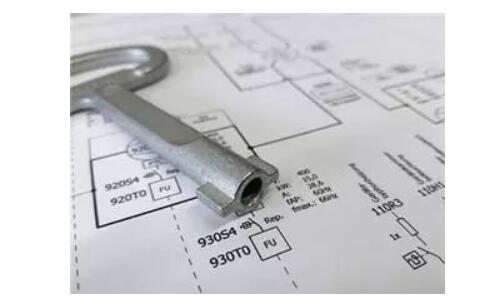
9、文字高度无法修改
出现文字高度无法修改时,有可能是你使用的字型高度值不为0,这个时候用DTEXT命令书写文本时不会提示输入高度。只需要对字型高度进行修改即可。
10、CAD装不上
遇到CAD版本装不上,显示:AutoCAD已终止。
这个时候你需要检查你的控制面板-添加或者删除程序中是否已经安装号该版本的Framework2.0 和Framework2.0语言包。
如果已经安装,建议重新按转CAD即可。或者选择其他的CAD编辑器,小编一般会使用迅捷CAD编辑器。

它支持多款操作系统,占内存小,启动快。常用的工具应有尽有。

版权声明 | 文章整理自网络,仅供学习参考,版权归属原作所有
如有问题,请及时与我们联系,我们将第一时间做出处理



















